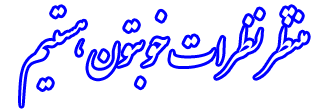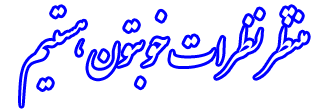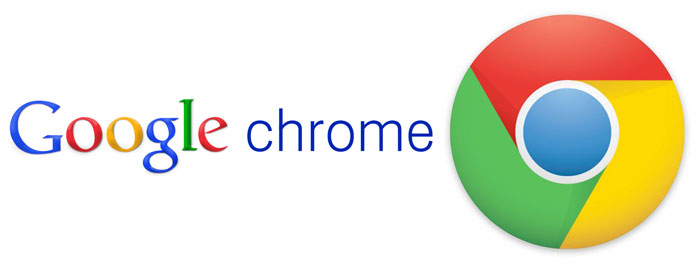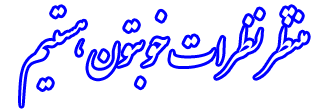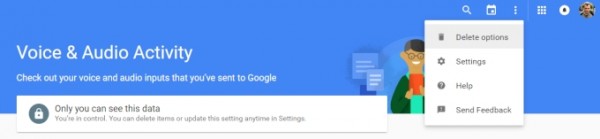
به گزارش دریچه فناوری گروه فضای مجازی باشگاه خبرنگاران جوان، مرورگر های اینترنت متعددی در بازار موجود است اما یکی از علت هایی که به محبوبیت مرورگر فایرفاکس افزوده است، وجود افزونه های متعدد برای آن است. این افزونه ها مانند یک اپلیکیشن کوچک به نرم افزار اصلی افزوده می شود و قابلیت های زیادی را با توجه به نیاز کاربر ارائه می کند.
افزونه StumbleUpon
این یک افزونه فوق العاده است که از سیستم StumbleUpon استفاده می کند تا در جست و جو های شما بهترین و مرتبط ترین وب سایت ها را انتخاب کرده و به عنوان نتیجه جست و جو به شما نشاد دهد.

افزونه AnyColor
این افزونه امکان تغییر رنگ و ظاهر فایرفاکس را به هر رنگی که شما دوست داشته باشید فراهم می کند.

افزونه TinyURL Generator
این یک افزونه بسیار کاربردی دیگر برای موزیلا است که با کلیک بر روی دکمه ی کوچک در گوشه پایین صفحه فایر فاکس یک URL کوتاه برای صفحه جاری تولید می کند.

افزونه WOT
این افزونه به مروری امن در فضای اینترنت به شما کمک می کند. در صورت تلاش برای ورود به وب سایتی که نا امن تشخیص داده شود این افزونه یک پیغام خطر به شما می دهد.

افزونه AutoCopy
این افزونه برای کاربرانی مانند بلاگر ها که از کپی و پیست زیاد استفاده می کنند بسیار کاربردی است. با ازافه کردن این افزونه در صورت انتخاب هر قسمت از صفحه، آن بخش به صورت خوکار کپی می شود و میتوانید آن را در محل مورد نظر پیست کنید.

افزونه Adblock Plus
برای کاربرانی که از تبلیغات خسته شده اند این افزونه یک ضرورت است. با نصب این افزونه به راحتی از تمامی تبلیغات در صفحات مختلف آسوده خواهید بود.

افزونه Read Later
اگر شما از دسته افرادی هستید که تب های زیادی در مرورگر خو باز نگه می دارید برای آن که خواندن آن ها را به اتمام نرسانده اید، این افزونه با قابلیت ذخیره آن صفحات صفحه مرورگر شما را خلوت خواهد کرد.


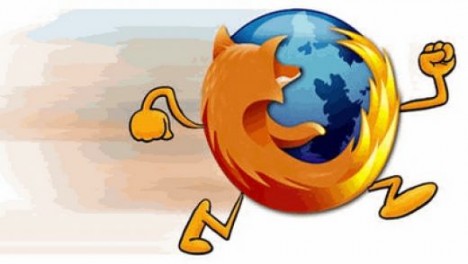


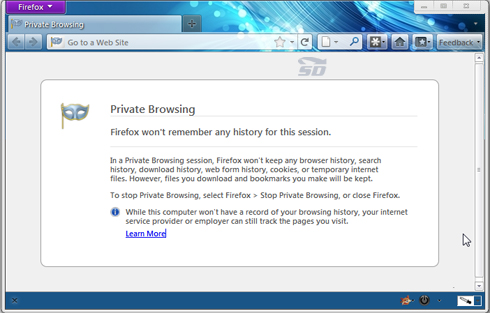

به گزارش دریچه فناوری گروه فضای مجازی باشگاه خبرنگاران؛ همانطور که میدانید هنگامی که در سایتهای اینترنتی مختلف در حال وارد کردن رمز عبور خود هستید، این رمز عبور نمایش داده نشده و به جای آن کاراکتر دایره یا ستاره نمایش داده میشود.
اما ممکن است شما تمایل داشته باشید مشاهده کنید که آیا رمز عبور خود را صحیح وارد کردهاید یا خیر؛ مخصوصا اگر از رمز عبوری پیچیده استفاده میکنید و در خصوص این که شخص دیگری صفحه نمایش و رمز عبور وارد شده را ببیند نگران نیستید.
این قابلیت در مرورگر Internet Explorer وجود دارد بدین شکل که با کلیک بر روی علامت چشم در کادر وارد کردن رمز عبور میتوان کاراکترهای رمز را مشاهده کرد. اما اگر از کاربران مرورگر فایرفاکس هستید و تمایل دارید این قابلیت در این مرورگر نیز فعال باشد در این ترفند چگونگی این کار را برای شما بازگو میکنیم.

بدین منظور نیازمند افزونهای به نام Show/hide passwords هستید.
برای دریافت این افزونه کافی است ابتدا به آدرس زیر مراجعه نمایید:
https://addons.mozilla.org/en-US/firefox/addon/showhide-passwords
سپس بر روی دکمهی Add to Firefox کلیک نمایید و پس از دانلود افزونه بر روی دکمهی Install کلیک کنید تا افزونه نصب شود.
در نهایت با کلیک روی دکمهی Restart Now مرورگر را یکبار از نو راهاندازی کنید تا تغییرات اعمال گردد.اکنون خواهید دید که گزینهی Show در زیر کادرهای رمز عبور وجود دارد که با کلیک کردن بر روی آن رمز عبور قابل مشاهده است.
همچنین پس از این کار میتوانید بر روی Hide کلیک کنید تا رمز عبور بار دیگر مخفی گردد.
منبع : yjc.ir